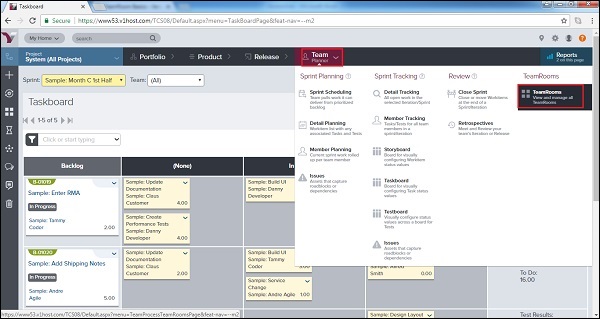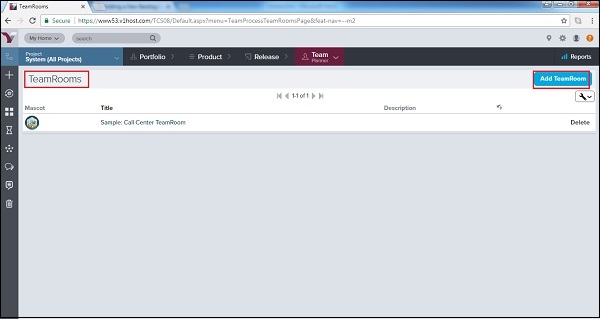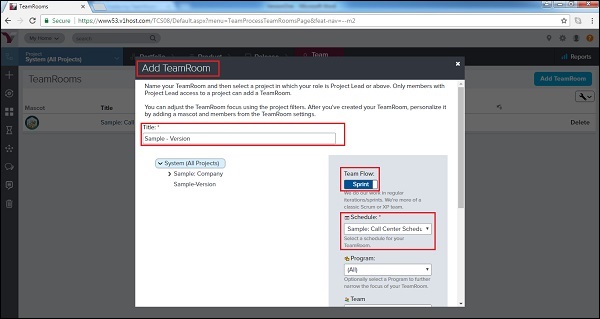TeamRooms — это место, где пользователь может отслеживать и просматривать прогресс на уровне проекта, а также на уровне спринта. В TeamRoom ежедневный прогресс можно отслеживать на индивидуальном уровне.
Чтобы получить доступ к комнатам команды, перейдите в Team Planner → TeamRooms, как показано на скриншоте ниже —
-
Это открывает TeamRooms, созданные для другого проекта / выпуска. Пользователь может щелкнуть любой из них, чтобы увидеть соответствующие детали.
Это открывает TeamRooms, созданные для другого проекта / выпуска. Пользователь может щелкнуть любой из них, чтобы увидеть соответствующие детали.
Добавить Командный зал
Обычно мастер схватки добавляет TeamRoom. Давайте теперь посмотрим, как добавить TeamRoom.
-
Перейдите к Планировщику команды → Командные комнаты. Он отображает страницу Командные комнаты со всеми доступными комнатами.
-
Чтобы добавить Team Room, нажмите кнопку «Добавить TeamRoom» в правом верхнем углу.
Перейдите к Планировщику команды → Командные комнаты. Он отображает страницу Командные комнаты со всеми доступными комнатами.
Чтобы добавить Team Room, нажмите кнопку «Добавить TeamRoom» в правом верхнем углу.
-
Он открывает окно Add TeamRoom, где пользователь может ввести заголовок, выбрать Team Flow и расписание.
-
Теперь нажмите на кнопку «Сохранить» в нижней части страницы.
-
Примечание. Пользователи с ролями Team Lead или выше могут добавлять только TeamRoom.
Он открывает окно Add TeamRoom, где пользователь может ввести заголовок, выбрать Team Flow и расписание.
Теперь нажмите на кнопку «Сохранить» в нижней части страницы.
Примечание. Пользователи с ролями Team Lead или выше могут добавлять только TeamRoom.
На следующем снимке экрана показано, как добавить TeamRoom —
Панели TeamRoom
TeamRoom состоит из многих важных деталей. В этом разделе мы обсудим детали отображения в TeamRoom.
-
Чтобы просмотреть сведения о TeamRoom, перейдите в «Планировщик группы» → «Командные комнаты» и щелкните одну из доступных комнат.
-
По умолчанию, Backlog выбран. В противном случае нажмите на журнал невыполненных работ, чтобы отобразить элементы журнала невыполненных работ в левой части.
-
Нажмите на вкладку дополнительной панели, чтобы отобразить элементы, как описано ниже —
Чтобы просмотреть сведения о TeamRoom, перейдите в «Планировщик группы» → «Командные комнаты» и щелкните одну из доступных комнат.
По умолчанию, Backlog выбран. В противном случае нажмите на журнал невыполненных работ, чтобы отобразить элементы журнала невыполненных работ в левой части.
Нажмите на вкладку дополнительной панели, чтобы отобразить элементы, как описано ниже —
| Sr.No | Панель и описание |
|---|---|
| 1 |
отставание
|
| 2 |
Раскадровка
|
| 3 |
Taskboard
|
| 4 |
Testboard
|
| 5 |
Посмотреть список
|
| 6 |
Закрыто
|
| 7 |
Диалоги
|
| 8 |
Поток активности
|
| 9 |
Estimably
|
| 10 |
Scorecard
|
| 11 |
темы
|
отставание
Отображает незапланированное отставание. Эти элементы могут попасть в спринты, сгруппировав элементы невыполненных работ в спринте на основе их оценок и текущей средней скорости.
Элементы отображаются в порядке ранжирования с наивысшим рейтингом вверху.
Оценка элемента также отображается, если существует оценочное значение.
Перетащите элементы журнала невыполненных работ между столбцами, чтобы обновить статус.
Раскадровка
Показывает все истории (отображаются в виде карточек историй) в спринте / итерации в выбранном спринте.
Taskboard
Отображает задачи, сгруппированные по истории, дефекту и статусу задачи в выбранном спринте.
Testboard
Отображает приемочные тесты, сгруппированные по элементу отставания, дефекту и статусу теста в выбранном спринте.
Посмотреть список
На этой панели отображается список рабочих элементов в выбранном спринте.
Закрыто
Позволяет просматривать закрытую работу.
Элементы сгруппированы по их спринту и отсортированы по дате начала спринта.
Оценки товара отображаются при назначении товара, а итоговые оценки отображаются на спринте.
Диалоги
Показывает все разговоры, начатые в комнате, а также разговоры, в которых упоминаются рабочие предметы в комнате.
Поток активности
Показывает все действия, которые произошли с активами в TeamRoom.
Элементы отображаются в обратном хронологическом порядке и отображаются только один раз в списке на основе самых последних изменений.
Estimably
Позволяет создать оценочную игру.
После запуска игры перетащите элементы с панели «Журнал» в эту панель, чтобы оценить их. Обратите внимание, что когда пользователь отправляет результаты игры, оценка для этого элемента также обновляется.
Scorecard
Мгновенный доступ к барометру ключевых показателей эффективности проекта на уровне проекта, программы, портфеля и команды.
темы
Просмотр тем сообщества непосредственно в TeamRoom.
На следующем снимке экрана представлен обзор TeamRooms —